随着5G技术的不断发展和普及,华为手机作为一家领先的通信设备制造商,自然也在5G领域取得了重要的突破,对于现有的华为手机用户来说,如何进行5G网络的设置和切换呢?华为手机提供了简便易行的方法,让用户能够轻松地享受到5G网络带来的快速和稳定。本文将为大家详细介绍华为手机如何换5G以及如何设置5G网络,让我们一起来探索这个令人期待的新时代。
华为手机如何设置5G网络
方法如下:
1.解锁手机,再点击手机桌面上的【设置】图标。
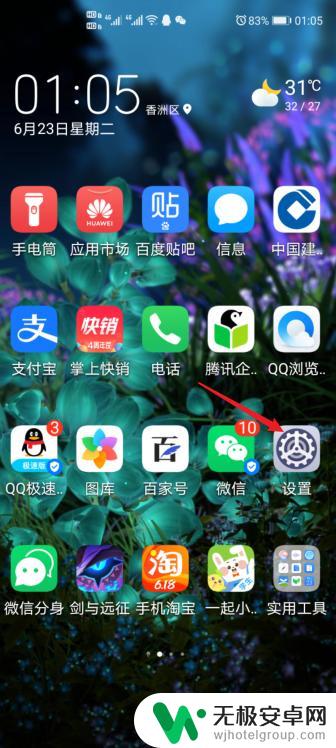
2.点击设置后,接下来再找到【移动网络】并点击它。
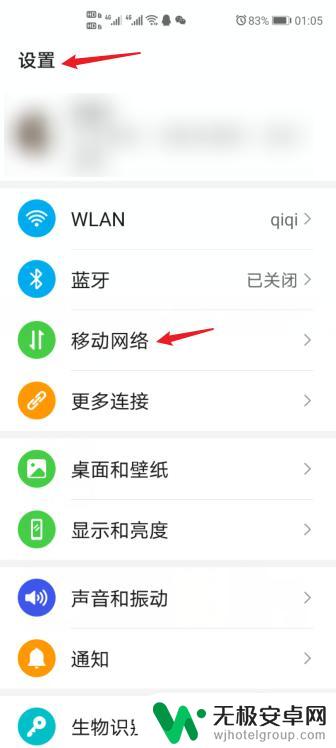
3.点开移动网络后,找到【移动数据】并点击它。
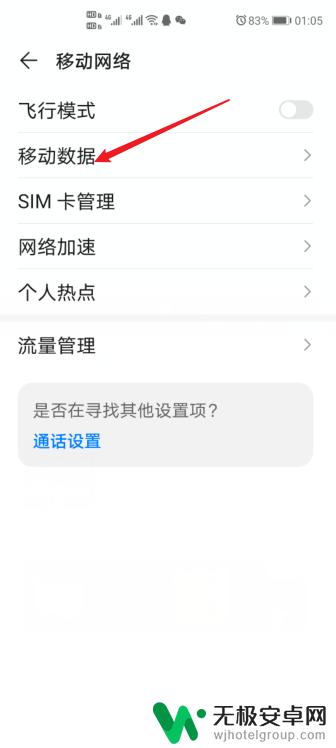
4.接着我们可以看到五G还未开启。现在还有很多人没开启五G。
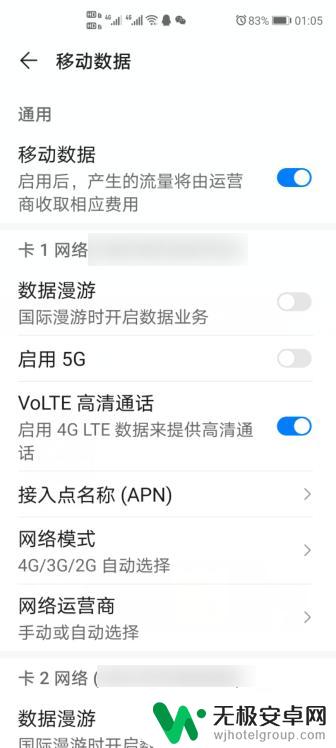
5.最后我们只要轻触五G按钮,让灰色5G键变成蓝色按钮即可。
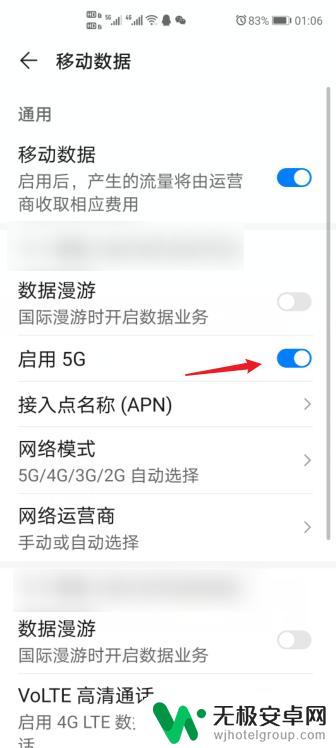
6.1.解锁手机,点击手机桌面上的【设置】图标。
2.在设置界面,点击【移动网络】。
3.再点击【移动数据】。
4.然后把【5G按钮】开启即可。
以上就是华为手机如何升级到5G的全部内容,如果你也遇到了同样的情况,赶紧参考小编的方法来处理吧,希望对大家有所帮助。









